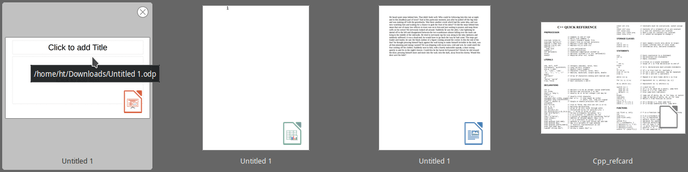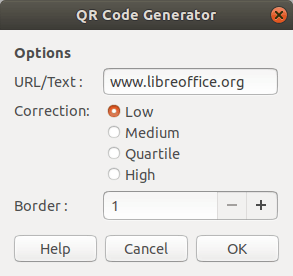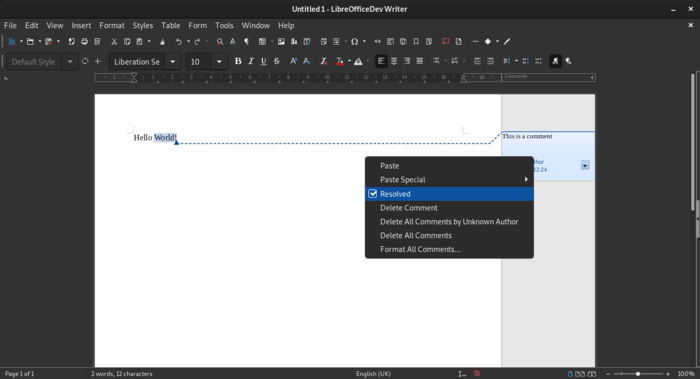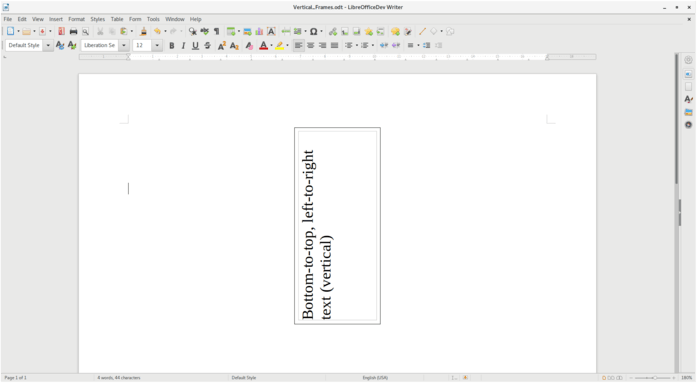Document Foundation julkaisi uuden version LibreOffice-paketista, joka toi käyttövalmiit paketit Linuxille, Windowsille ja macOS: lle. Yksi mielenkiintoisista muutoksista tässä julkaisussa on sisäänrakennettu QR-koodigeneraattori.
Mainonta
LibreOffice ei tarvitse esittelyä. Tämä avoimen lähdekoodin toimistopaketti on tosiasiallinen standardi Linuxissa ja hyvä vaihtoehto Windows-käyttäjille, jotka voivat tehdä perusmuokkausta ilman Microsoft Officen monimutkaista muotoilua ja ominaisuuksien paisumista. Ilmainen hinta on jälleen yksi LibreOfficen tappajaominaisuus.LibreOffice 6.4: n tärkeimmät muutokset
- Aloitussivulla näkyy nyt peittokuvakkeet asiakirjamallien päällä, jotta mallille määritetty sovellus voidaan tunnistaa nopeasti.
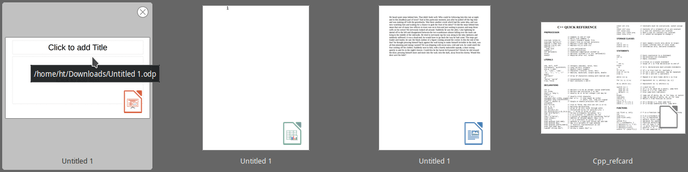
- Mahdollisuus lisätä QR-koodi asiakirjaan sisäänrakennetun QR-koodigeneraattorin avulla. Se on saatavana valikostaLisää> Objekti> QR-koodi.
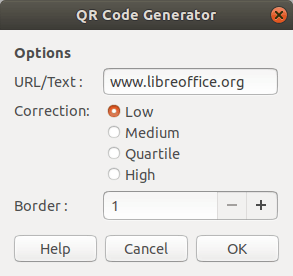
- Uusi yhtenäinen hyperlinkin pikavalikko, joka mahdollistaa hyperlinkin muokkaamisen, avaamisen ja poistamisen mistä tahansa asiakirjasta.
- Automaattinen korjaustyökalu antaa sinun lisätä sanoja ja säännöllisiä kuvioita, jotka löytyvät sitten asiakirjasta ja jotka on merkitty korjausta varten.
- Uusi hakukone paikallisesti käytettävissä olevalle ohjejärjestelmälle, joka perustuu xapian-omega .
- Tumma tyyli Breeze- ja Sifr-kuvakkeille.
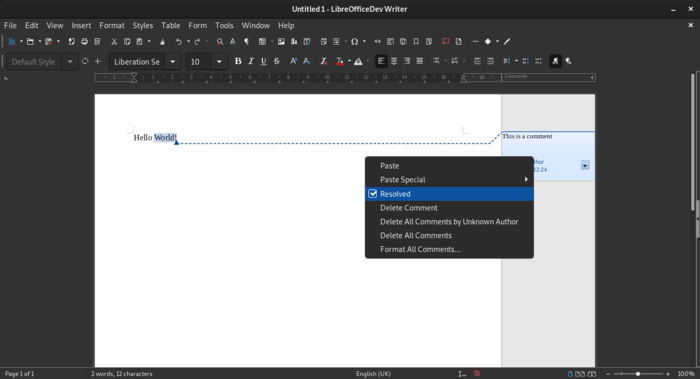
- Writer sallii nyt kommenttien merkitsemisen 'Ratkaisuksi'.
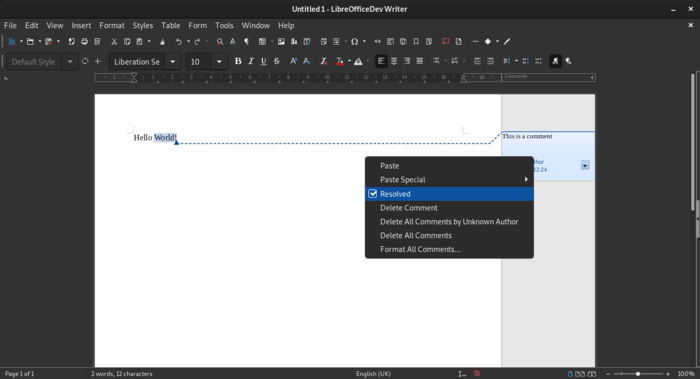
- Voit myös nyt liittää kommentteja kaavioihin ja kuviin.
- Kirjoittajan sivupaneelissa on nyt taulukon työkalut.
- btLr-tekstin suunta Writerissä.
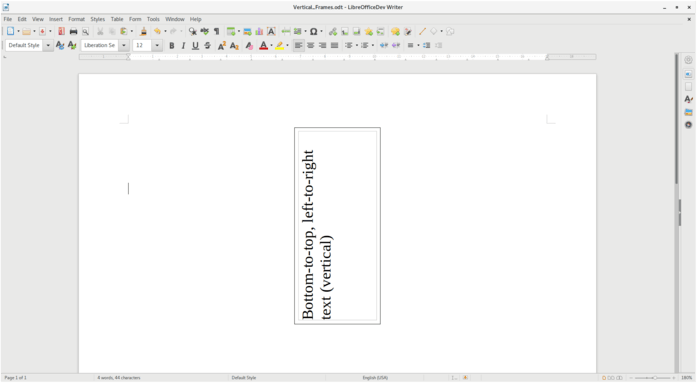
- Uudet muodon päällekkäisyydet.
- Calc sallii nyt useiden arkkien viennin yhteen PDF-tiedostoon ilman sivutusta.
- Paljon muita parannuksia Calciin ja LibreOffice Onlineen, mukaan lukien uusi telakointikuva online-version nopeaan käyttöönottoon.
Mainittujen muutosten lisäksi LibreOffice 6.4 lopettaa Java 6: n ja 7: n tuen ja sen GTK2: n VCL-taustajärjestelmän. Sovelluksella on parempi yhteensopivuus DOC-, DOCX-, PPTX- ja XLSX-tiedostomuotojen kanssa, mukaan lukien suorituskyvyn parannukset.
Katso julkaisutiedot TÄSSÄ .